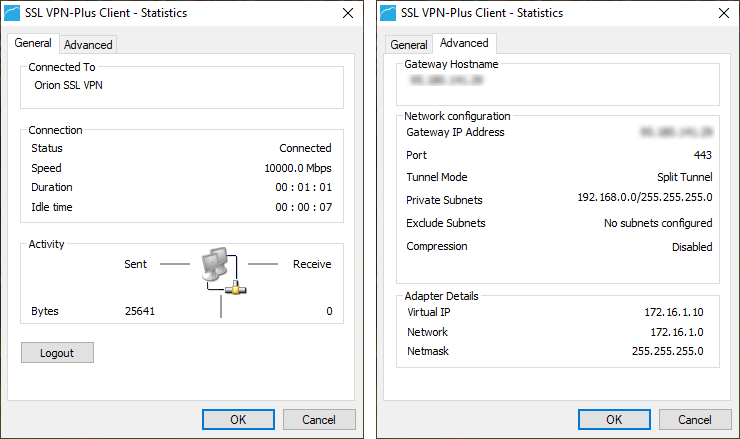Инсталација и користење на SSL VPN клиент за услугата vDC
Преземање на SSL VPN клиент
SSL VPN клиентот се презема со отварање на линкот кој е даден во email пораката при провизионирање на корисникот. Линкот може да се отвори со било кој интернет прелистувач. Параметрите за најава се дадени во истата email порака.
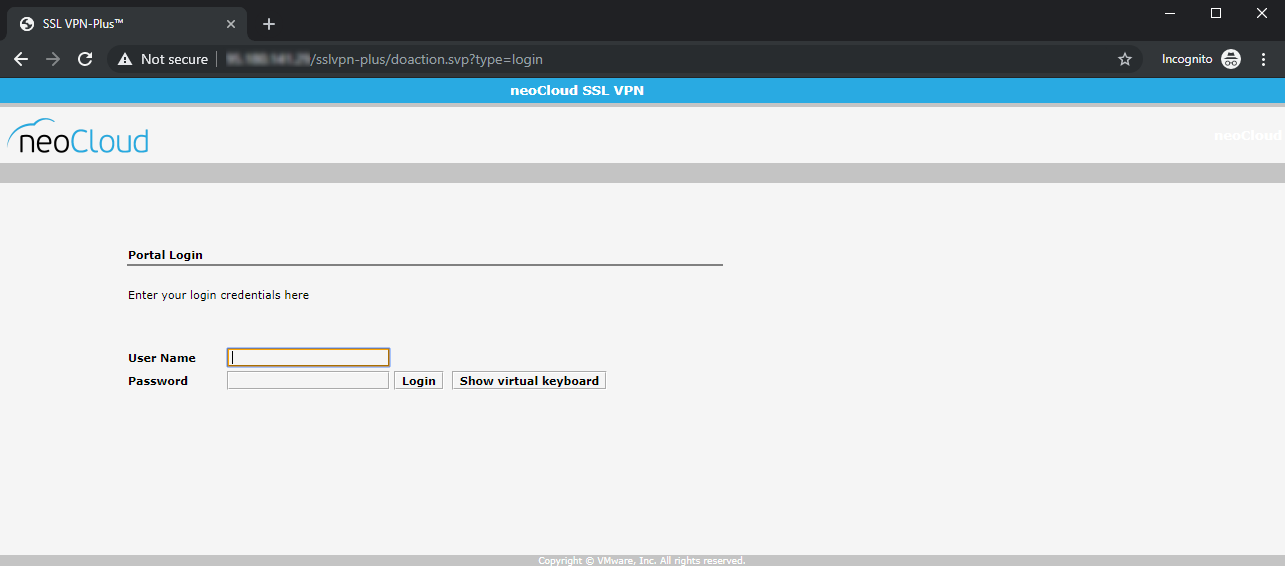
По најавата, препорачуваме да се измени лозинката преку Tools табот во порталот.
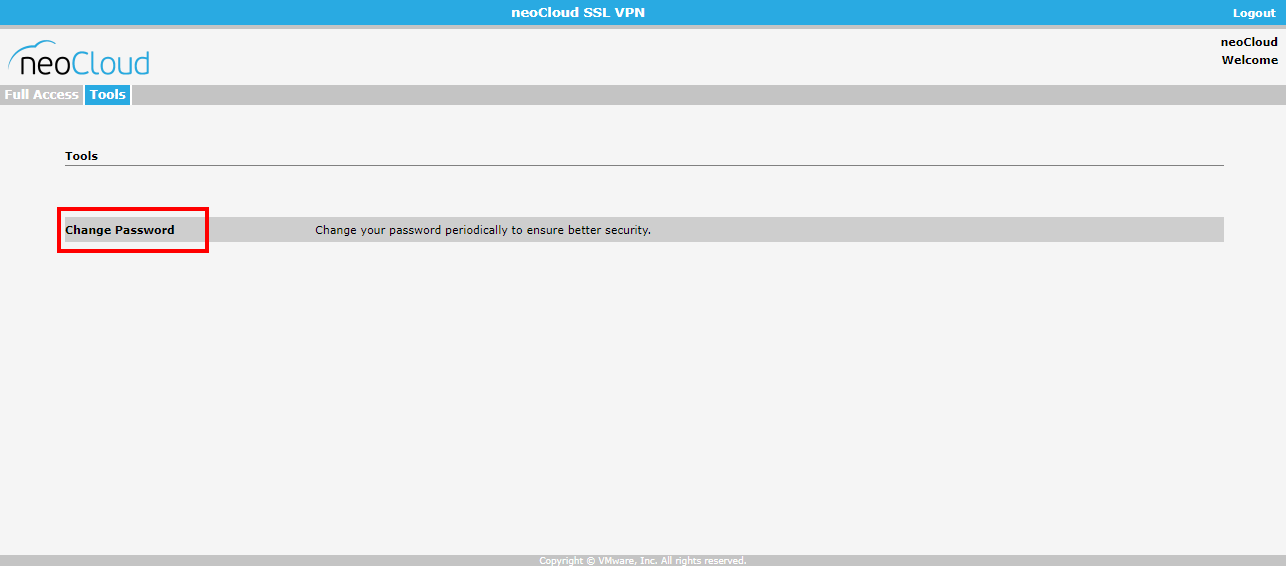
При измената, потребно е да се внесе моменталната лозинка и два пати да се внесе нова лозинка. Лозинката треба да е комплексна и да содржи најмалку 8 карактери, една голема буква , една мала буква, една бројка и еден специјален карактер.
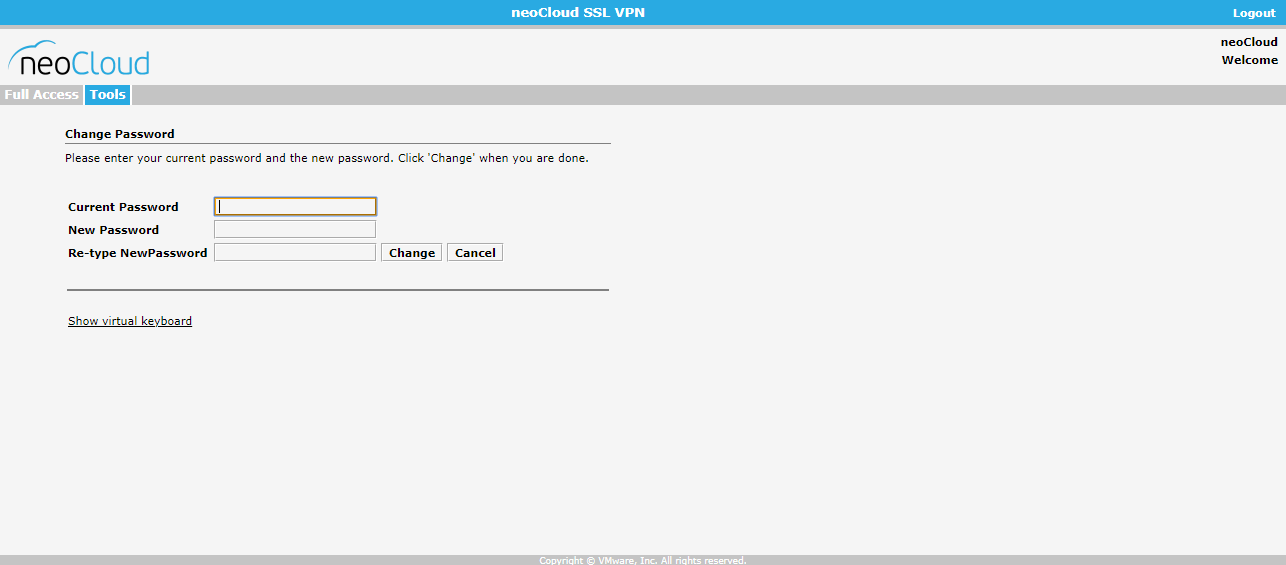
Преземањето на SSL VPN клиентот се врши преку Full Access табот, со одбирање на линкот како што е обележано на следната слика.
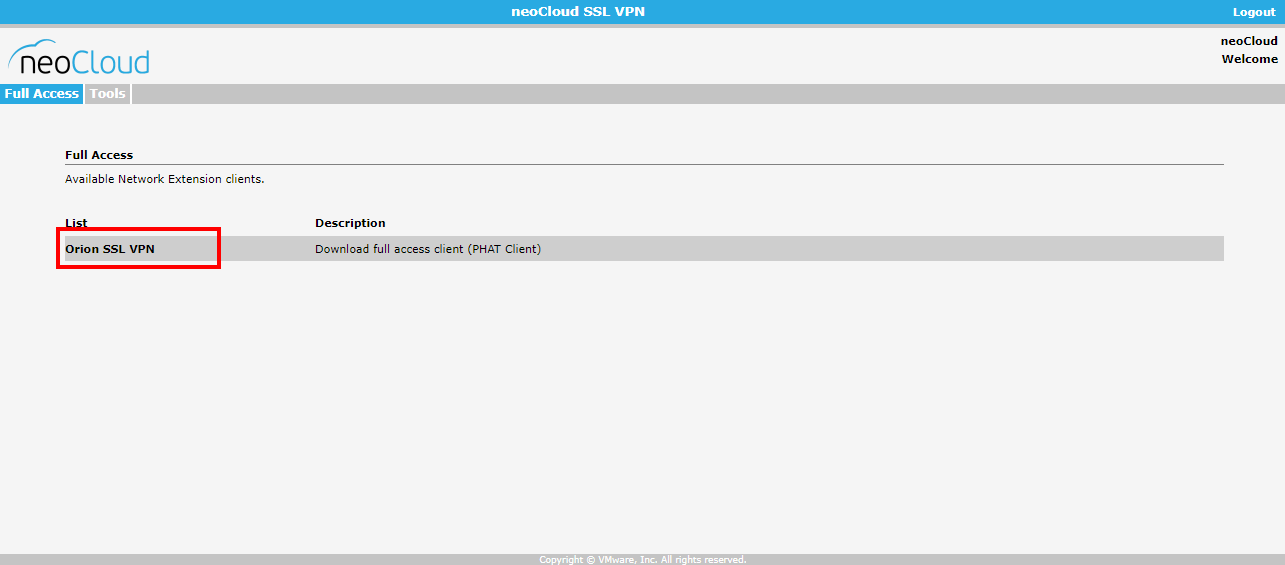
Со кликање на линкот од претходната слика, се отвора нов прозорец со информации за профилот и верзијата на SSL VPN клиентот. Со кликање на click here се презема SSL VPN клиентот на компјутерот на корисникот.
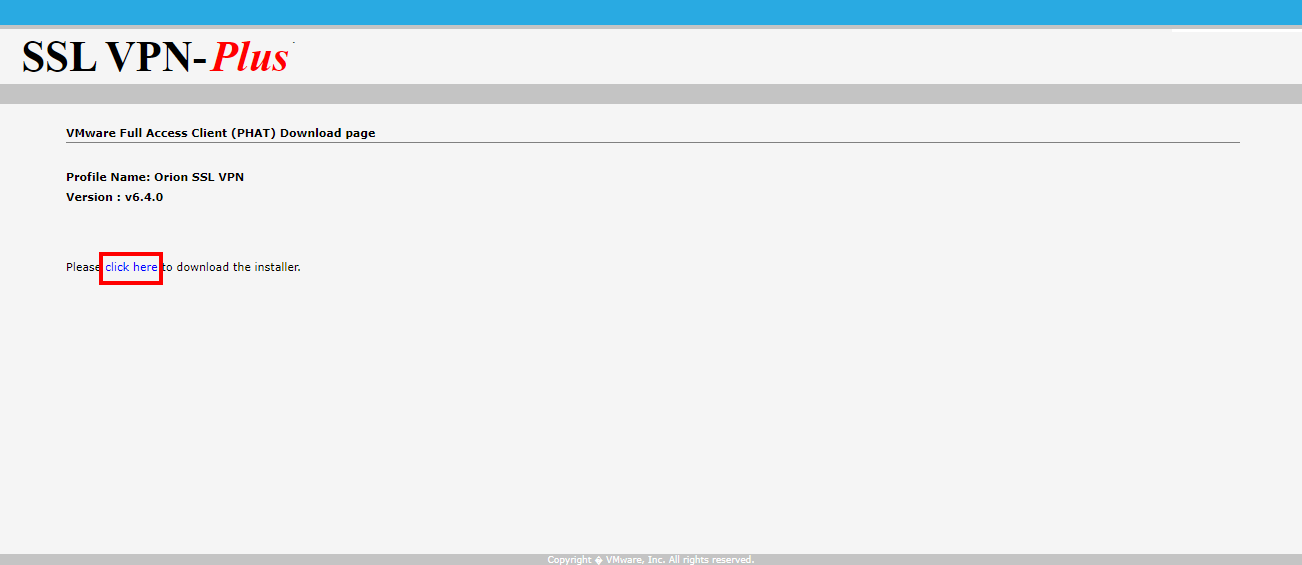
Инсталација на SSL VPN клиент
Преземениот софтвер е сместен во компресиран фајл VMware_VPN_Client-Setup.zip која треба да се одпакува. Потоа, за да се иницира инсталацијата на SSL VPN клиентот, од одпакуваниот фолдер потребно е да се стартува фајлот installer.exe.
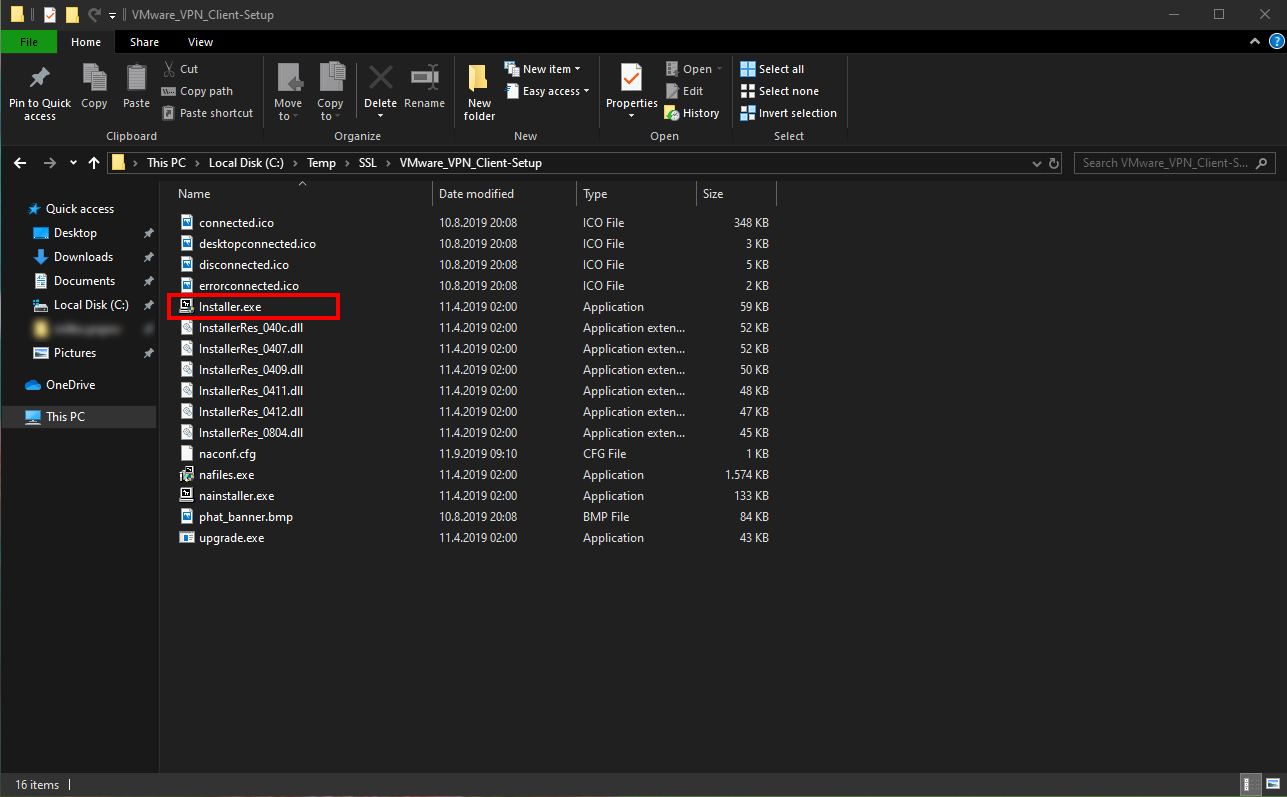
Со тоа, се отвора прозорец за инсталација на SSL VPN клиентот, како што е прикажано на следната слика. Потребно е да се одбере Yes за да се потврди инсталацијата.
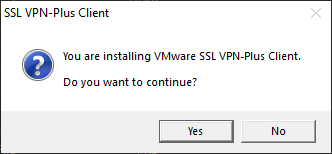
Поврзување и конфигурација на SSL VPN клиент
По инсталацијата се отвора апликацијата од SSL VPN клиентот, од каде може да се воспостави VPN врската.
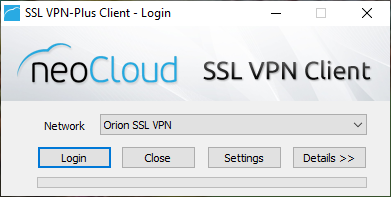
Со кликање на опцијата Setting се отвараат дополнителни параметри за конфигурација, како на пример опцијата за памтење на корисничкото име за најава.
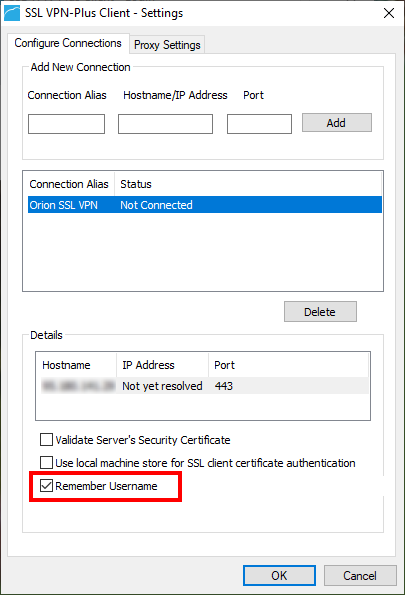
Со кликање на опцијата Login од претходниот прозорец се појавува верификација за SSL сертификатот кој се користи за енкрипција на сообраќајот. За да се продолжи со поврзувањето, потребно е да се одбере опцијата Yes.
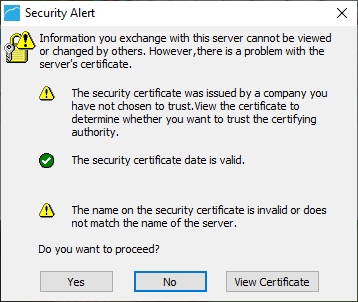
Се внесуваат истите корисничко име и лозинка кои се користат за преземање на SSL VPN клиентот од порталот, или изменета лозинка.
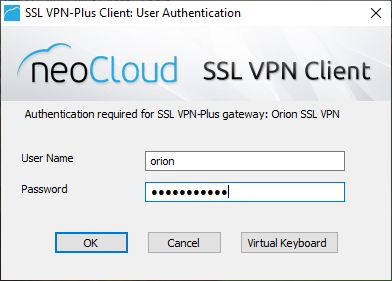
Доколку поврзувањето е успешно, се појавува пораката дадена на следната слика.
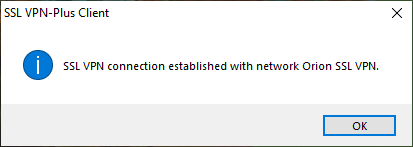
Статусот на SSL VPN клиентот може да се следи во иконите на taskbar. Доколку иконата е сива, конекцијата не е воспоставена. Жолта икона значи дека поврзувањето е во тек или дека поврзувањето е со грешка. Сина икона претставува успешна конекција.

Детални информации за статусот на конекцијата може да се најдат со десен клик на иконата во taskbar, и одбирање на опцијата Connection Information во менито Statistics.